#创作灵感#
目录
一.ubuntu操作系统的操作:
(由于只是我的学习复盘记录windows传文件linux,linux端截图片较为费时、所有此处不提供。且过程中涉及到的步骤没这么详尽,但只要是根据这几个大方向走,就没问题。网上也有好多详尽步骤windows传文件linux,你们可自行查阅,在此不做赘言)
1.安装SSH服务:
sudoapt-getinstallopenssh-server
2.关掉防火墙:
sudoufwdisable
3.查看ubuntu网路配置:
ifconfig#(查网路【inet】ip地址并记录出来->通过ip地址联接)
4.打开ubuntu系统中(必要):设置->共享->远程登陆(我的ubuntu系统是20.04版本)
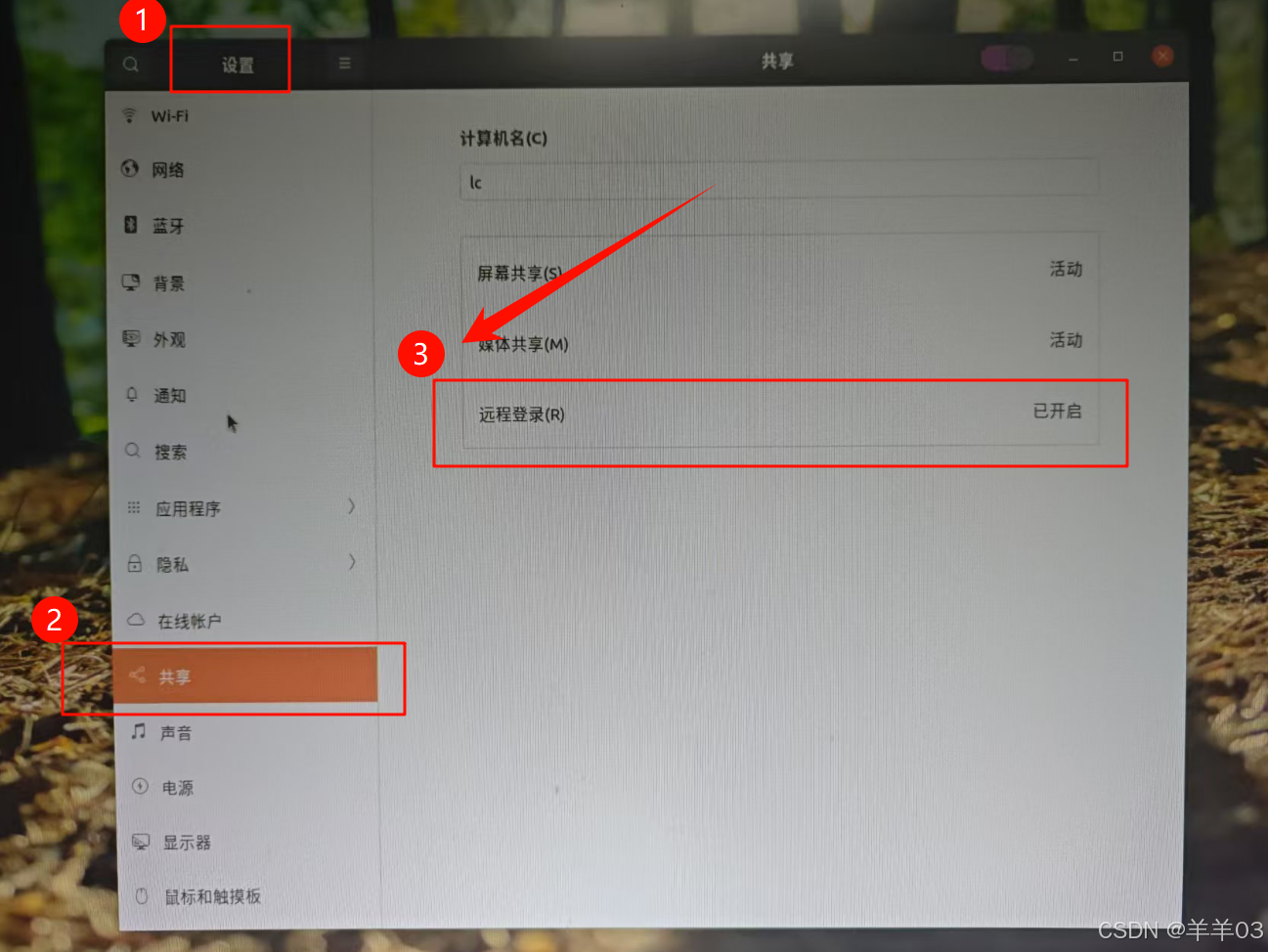
二.WinSCP操作:
(Xftp7软件功能和WinSCP软件一样的,我就只介绍一个的用法了。都是免费的,使用都便捷,随意选一个下载使用就行)
(软件名:WinSCP;此处不提供软件下载地址->不容易通过初审,只提供软件名,你们自行搜索下载、自行查阅其它功能即可,博客中有好多介绍讲解文章······)
1.打开软件、使用IP进行联接(里面让查询并记住的ubuntu的IP地址)
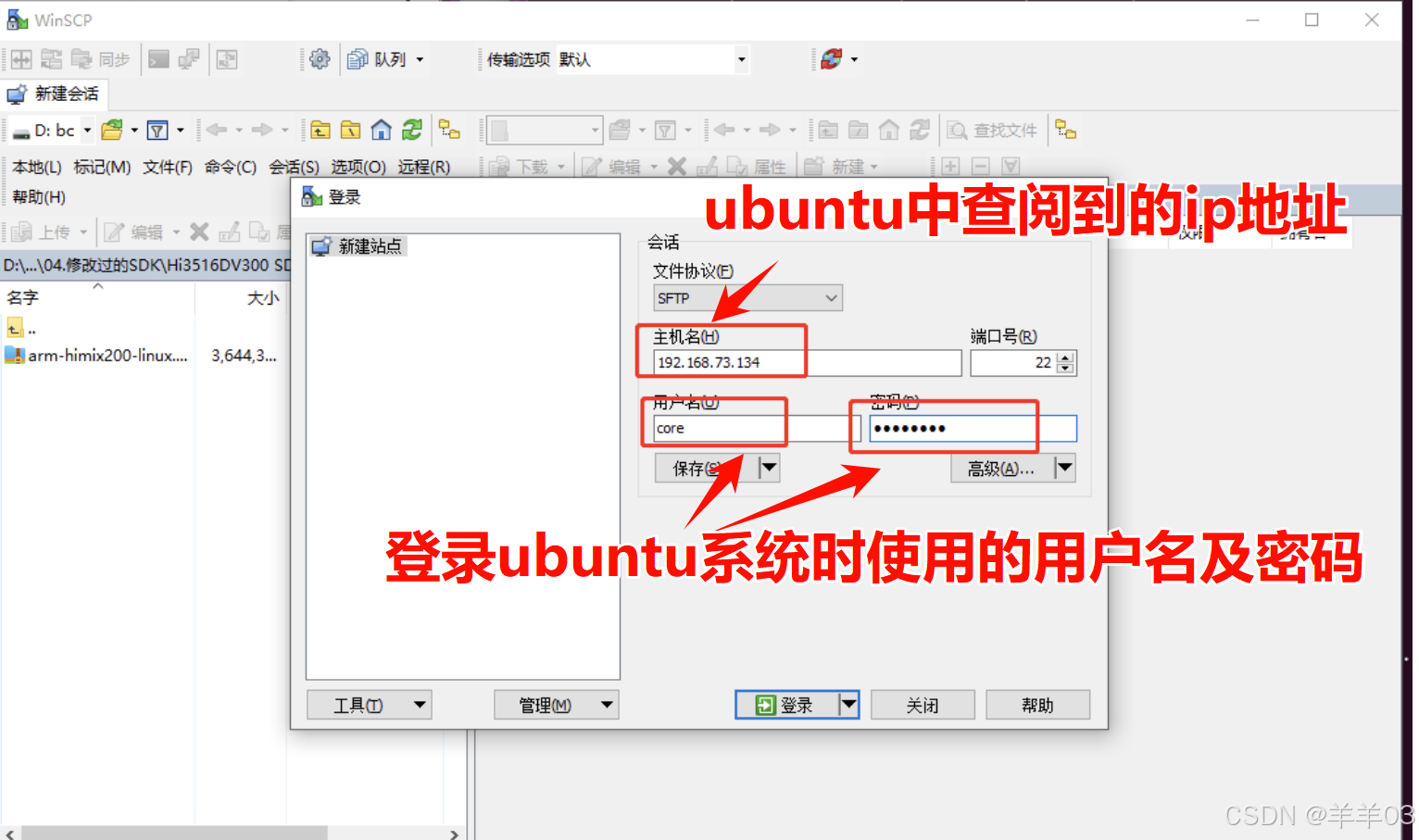
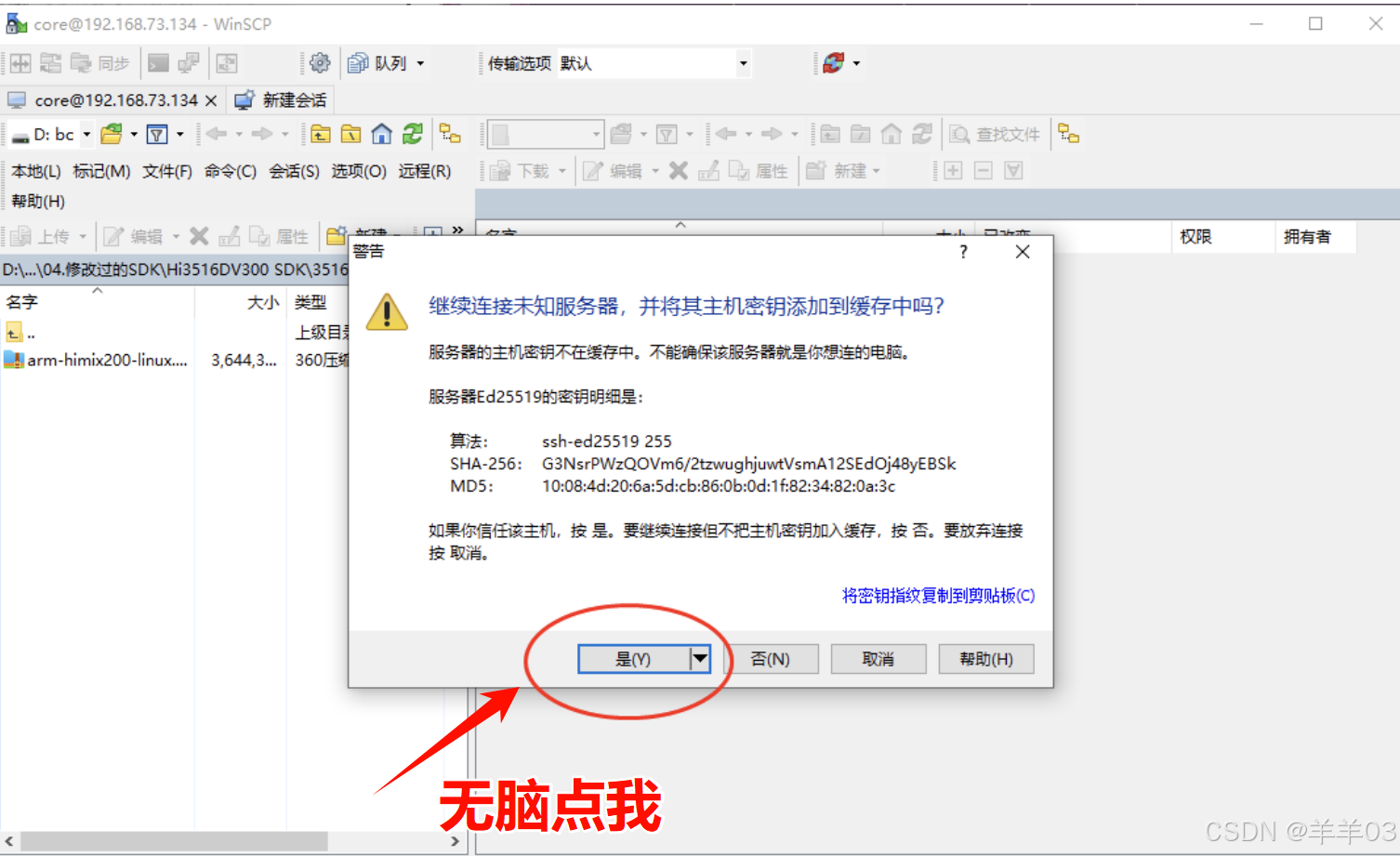
2.文件传输,将文件在两系统间左右拖放即可,也可直接创建文件夹和文件(局域网间的文件传输还是和便捷和快速的,其实几十G大文件传输使用U盘更好)(更多功能你们可自行上网搜索查询)
局域网:简单理解为windows和ubuntu系统联接到同一WiFi(其他解释我就不赘言咯linux安全加固,小白们自行搜索查询哈->欢迎入行)
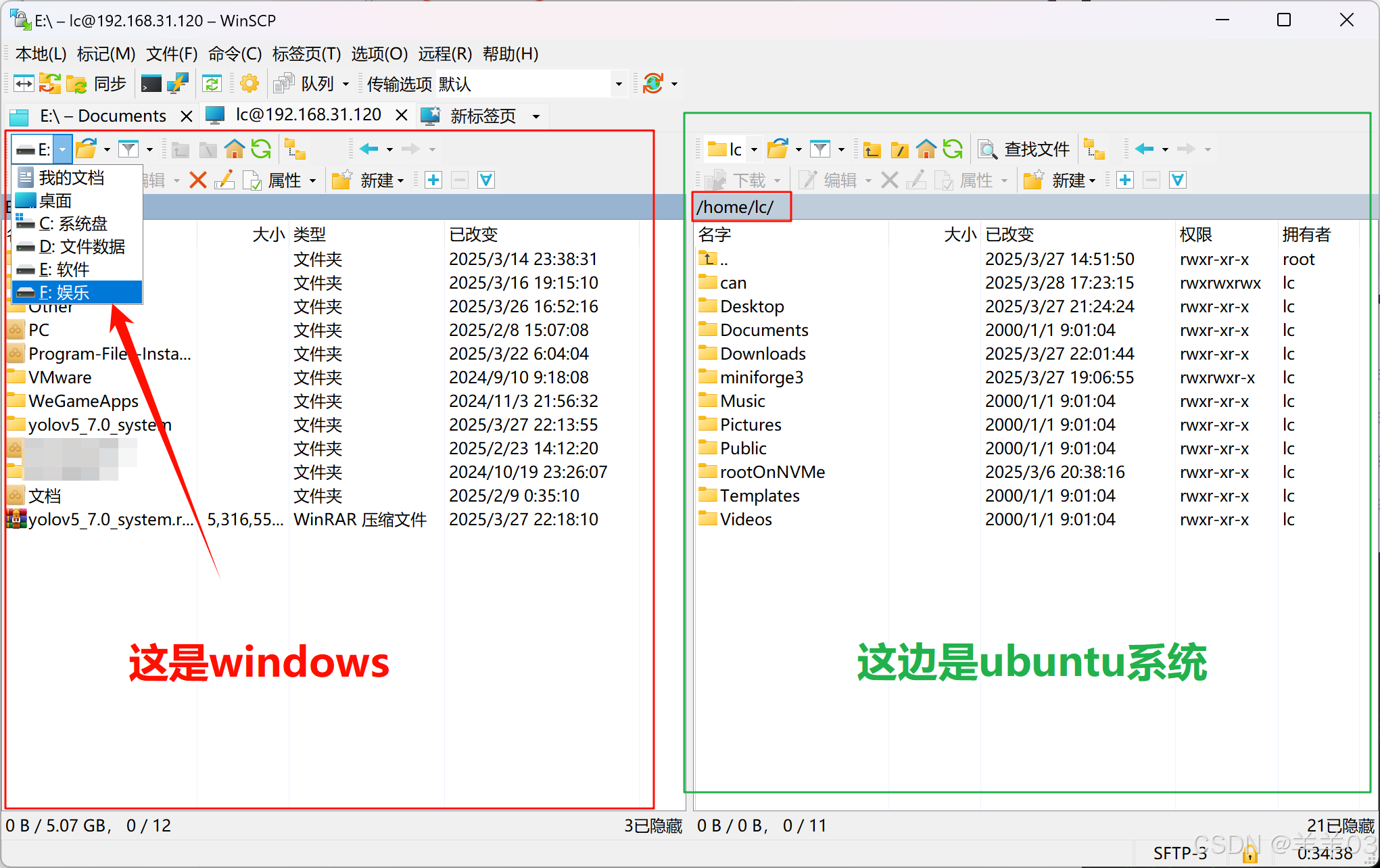
三.Ubuntu网路状态监控(新增内容)1.查看开放端口
sudo netstat -tuln | grep LISTEN
或使用更现代的ss命令:
sudo ss -tuln
2.查看实时联接设备
sudo netstat -tunp | grep ESTABLISHED
查看TCP联接数统计:
sudo ss -s | grep TCP
3.防火墙状态检测
sudo ufw status verbose
查看被拦截的联接记录:
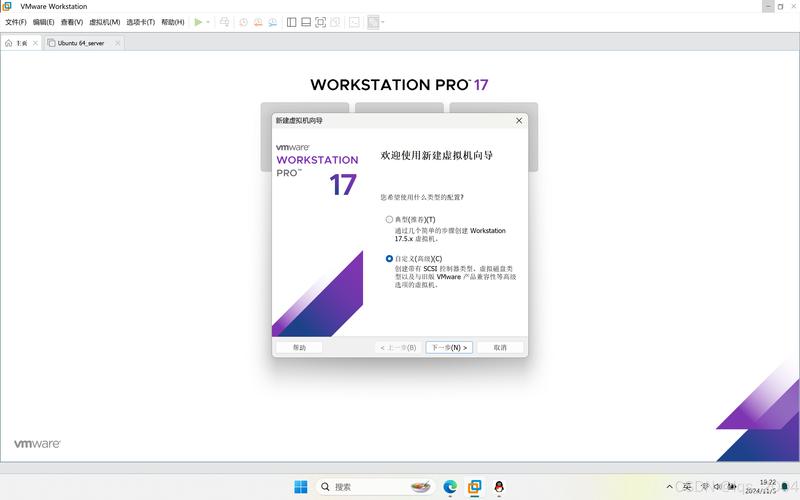
sudo journalctl -u ufw | grep "BLOCK"
4.查看端口占用进程
sudo lsof -i :端口号
示例(查看22端口):
sudo lsof -i :22
4.补充说明
(1)防火墙建议仅在测试时临时关掉:
# 临时关闭 sudo ufw disable # 测试完成后重新启用 sudo ufw enable # 更推荐单独放行SSH端口(保持防火墙开启) sudo ufw allow 22/tcp
(2)假如使用ifconfig报错linux更改ip地址,需安装:
sudo apt install net-tools
(3)更精确的IP地址获取形式:
ip addr show | grep 'inet ' | grep -v 127.0.0.1
